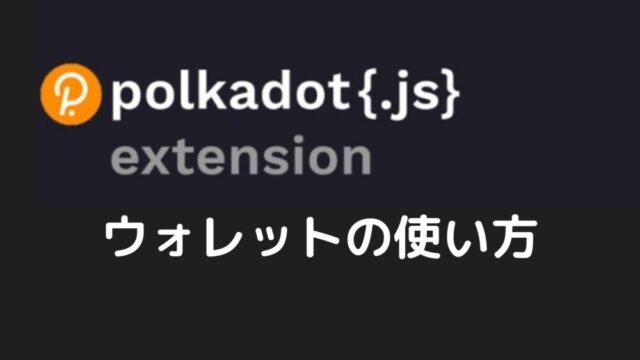追加したいトークンはどのチェーン?
メタマスクではイーサリアム(ETH)と「ERC-20」だけではなく、他のブロックチェーン規格も全て1つのウォレットアドレスでまとめて管理できます。したがって、追加したいトークンがある場合、そのトークンがどのチェーン上のトークンなのかを確認しておく必要があります。
例えば「USDT(Tether/テザー)」などの有名な通貨は、複数のブロックチェーンで取り扱われており、以下のようにチェーンごとにコントラクトアドレスが異なります。ネットワークが間違っていると、正しくトークンの追加ができませんので、確認しましょう。
| ネットワーク | USDT コントラクトアドレス |
|---|---|
| イーサリアム | 0xdac17f958d2ee523a2206206994597c13d831ec7 |
| BSC | 0x55d398326f99059ff775485246999027b3197955 |
| Avalanche | 0x9702230A8Ea53601f5cD2dc00fDBc13d4dF4A8c7 |
| polygon | 0xc2132d05d31c914a87c6611c10748aeb04b58e8f |
【参考】それぞれのチェーンで取り扱いのあるトークン一覧
メタマスクへトークンを追加する前にやること
メタマスクウォレットの作成時はイーサリアムチェーンのみ選択可能です。トークンを追加する前に、追加したいトークンに対応するネットワーク(チェーン)を追加しておきましょう。

トークンを追加する方法
1.MetaMaskで検索してトークンを追加する方法(これでトークンが見つからなければ、手動で追加する(後述)
①まずは追加したいトークンのネットワークへ切り替えましょう。左上のマークをクリックしてネットワークのリストを表示させ、追加したいネットワークをクリックします。


②ここでは、Polygonネットワークに変更しました。画面下の「トークンをインポート」をクリックします。

③画面が切り替わったら「トークンの検索」ボックスにトークン名称もしくはトークンシンボルを入力します。(ここではUSDTを検索しました。)該当するトークンが表示されたらクリックして「次へ」。次の画面で「トークンをインポート」をクリックします。


④追加されたトークンが表示されます。念の為、左上の「Account~」をクリックしてホームへ移動し、トークンが追加されていることを確認してください。
 ⑤ホーム画面で追加したトークンが表示されていればトークンの追加作業は完了です。
⑤ホーム画面で追加したトークンが表示されていればトークンの追加作業は完了です。

(参考)追加したトークンの詳細を確認したい時
①追加したトークンをクリック

②次の画面で「Account~」の横にある3点マークをクリックし、表示されたボックスの一番下にある「トークンの詳細」をクリックします。
 ③画像のようにアカウントの詳細が確認できます。コントラクトアドレスとチェーンがが合っているか確認しましょう。
③画像のようにアカウントの詳細が確認できます。コントラクトアドレスとチェーンがが合っているか確認しましょう。

2.コントラクトアドレスを取得して手動で追加する場合
検索を使用してもトークンが見つからない場合は、コントラクトアドレスを調べて、カスタムトークンから直接メタマスクへ入力します。
①画面の左上から追加したいトークンに対応するネットワーク(チェーン)に切り替えましょう。ここではAvalancheチェーンに切り替えました。

②ネットワークを確認したら、メタマスクの三点マークをクリックし、「View on explorer」をクリックすると、自動でネットワークに対応したエクスプローラーが開きます。
 ③ここではAvalancheのエクスプローラーが開きました。検索窓にトークン名を入れ、表示されたリストから該当するトークンを選択します。
③ここではAvalancheのエクスプローラーが開きました。検索窓にトークン名を入れ、表示されたリストから該当するトークンを選択します。

④トークン情報が表示されたら、コントラクトアドレスをコピーします。
 ⑤メタマスクを開き、「トークンをインポート」をクリック。
⑤メタマスクを開き、「トークンをインポート」をクリック。

⑥「カスタムトークンタブ」に切り替え、先ほどコピーしたコントラクトアドレスを貼り付けます。トークンシンボルとトークン少数桁数は自動で表示されます。最後に「カスタムトークンを追加」をクリックします。
 ⑦トークンを確認したら、「トークンをインポート」をクリックします。
⑦トークンを確認したら、「トークンをインポート」をクリックします。

⑧画面のように、追加したトークンが表示されれば完了です。念の為、左上の「Account~」をクリックしてホームへ移動し、トークンが追加されていることを確認してください。
 ⑨ホーム画面で追加したトークンが表示されていればトークンの追加作業は完了です。
⑨ホーム画面で追加したトークンが表示されていればトークンの追加作業は完了です。

PCのみ、ETHメインネットのみ可、送金されたトークンを自動追加してくれる機能あり
メタマスクのアドレス宛にトークンを送金すると、自動的にそのトークンが追加される便利な機能があります。今のところ、PC版でのみ使えます。トークン追加の手間もなくや入力ミス等のトラブルも防げる便利な機能です。是非設定しておきましょう。自動追加されるのは、イーサリアムメインネットのトークンのみです。
「設定」→「セキュリティとプライバシー」→「トークンを自動検出」と進み自動検出を「オン」にしてください。



残高のないトークンを非表示にする方法
追加したトークンを削除することはできませんが、残高のないトークンを非表示にして見やすくすることができます。
①メタマスクで削除したいトークンをクリックし、次の画面で三点マークから「(トークン名)を非表示」をクリック。


②「非表示」をクリックします。留意点などが表示されますので、確認して「了解」をクリックします。


③ウォレットからトークンの表示が消えたら完了です。

メタマスクで入金が反映されない・金額が表示されない場合の原因と対策
ネットワークの混み具合で、ただ送金に時間がかかっているだけの場合もあるので、まずは少し待ってみましょう。
間違ったウォレットアドレスに送金してしまった場合は取り返すことができません!アドレスは手打ちではなく、コピー&ペーストで!お気をつけください。少額のテスト送金と本送金の2度に分けて送金することをお勧めします。
チェーンやコントラクトアドレスが間違っている場合や、トークンの設定が正しくない場合は、入金が反映されなかったり、金額の桁が不正確(1ドル→0.00001ドル)等、正しく表示されないことがあります。メタマスクで表示されていなくても、Etherscan等のエクスプローラーにウォレットアドレスを入れてみてください。そこで表示されるならブロックチェーン上に存在していてなくなりませんので、慌てずに、メタマスクの設定を見直してみてください。
PCとスマホのメタマスクを同期していたとしても、トークン追加は、PCとスマホへ別々に行う必要があります。
【参考】エクスプローラーのリスト
| Etherscan | イーサリアムネットワークのブロックチェーン・エクスプローラー |
|---|---|
| BscScan | BSCネットワークのブロックチェーン・エクスプローラー |
| polygonscan | ポリゴンネットワークのブロックチェーン・エクスプローラー |
| Snow Trace | アバランチネットワークのブロックチェーン・エクスプローラー |
【参考】コントラクトアドレスはCoinmarketCapやCoinGeckoでも探せます。
| CoinMarketCap | 仮想通貨市場に関する情報が網羅的に掲載されているサイト |
|---|---|
| CoinGecko | 仮想通貨市場に関する情報が網羅的に掲載されているサイト |
CoinmarketCapの場合(CoinGeckoでも同様に探せます)
①画面右上の検索窓にトークン名または入力、リストから該当するトークンを選んでクリック。

②画面左側にあるコントラクト一覧から該当するアドレスを選ぶ。イーサリアム以外は「その他」をクリックしてください。

コインマーケットなどサイト上に「メタマスクに追加ボタン」があります。ワンクリックでトークンが追加できるため便利ですが、利用してもうまく表示されないことがあります。できればメタマスクのウォレットから追加することをお勧めします。